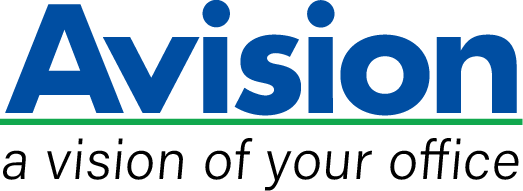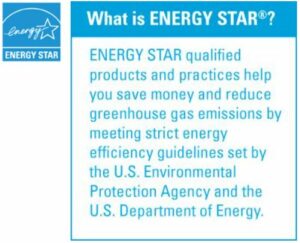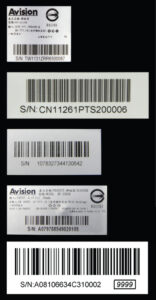Details zum Produkt







- Hohe optische Auflösung von 600dpi
- Mit der hohen optischen Auflösung von 600 dpi und der fortschrittlichen Bildtechnologie können Sie sicher sein, dass Dokumente in höchster Bildqualität konvertiert werden.
- Darüber hinaus benötigt der AD340G dank des eingebauten CIS-Moduls (Contact Image Sensor) keine Aufwärmzeit.